Зарегистрируйте помощника Power BI Helper в своем арендаторе
В этой статье объясняются инструкции по настройке для работы с вкладкой Service в Power BI Helper. Загрузите Power BI Helper отсюда. Power BI Helper - это стороннее приложение, и любое стороннее приложение, если оно хочет подключиться к вашему арендатору, должно быть авторизовано. Вам необходимо дать разрешение помощнику Power BI и эта статья объясняет, как работает эта установка.
Важная заметка:
Power BI Helper НЕ хранит информацию от вашего арендатора. Вообще ничего. Список рабочих пространств, наборов данных, информационных панелей, отчетов, потоков данных, пользователей - все это просто заполняемое время выполнения в приложении, которое вам показывается. Ничто не будет храниться на наших серверах или в базах данных. Даже ваше имя пользователя, пароль и идентификатор приложения.
Регистрация приложения:
Перейдите по этому URL в веб-браузере:
Войдите, используя свою учетную запись Power BI:
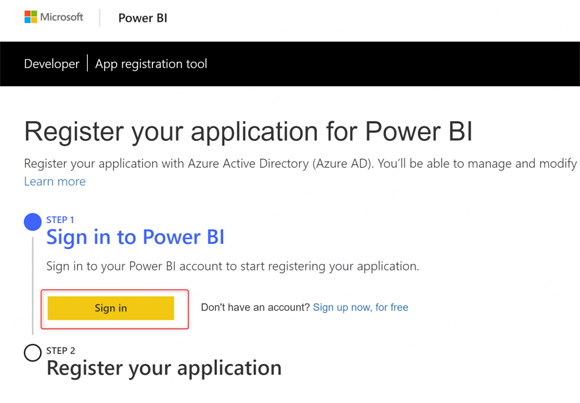
После входа перейдите к следующему шагу:
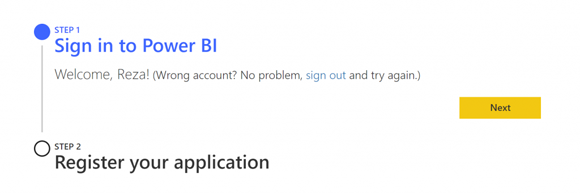
Примените настройки ниже в разделе Register your application:
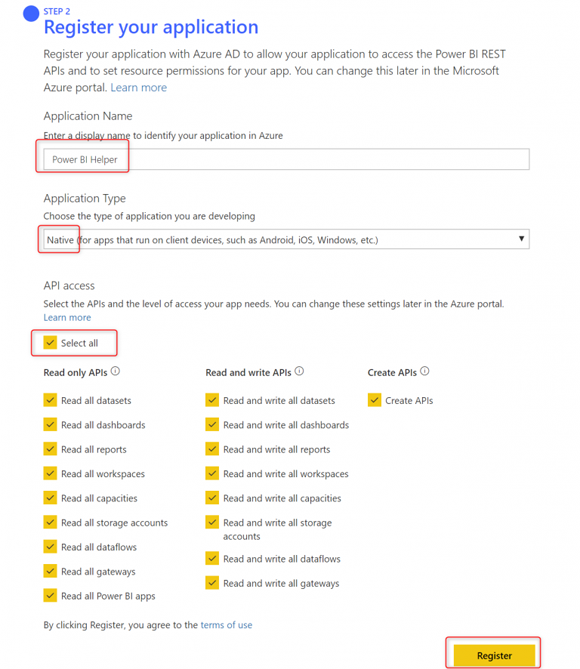
После успешной регистрации приложения скопируйте идентификатор приложения
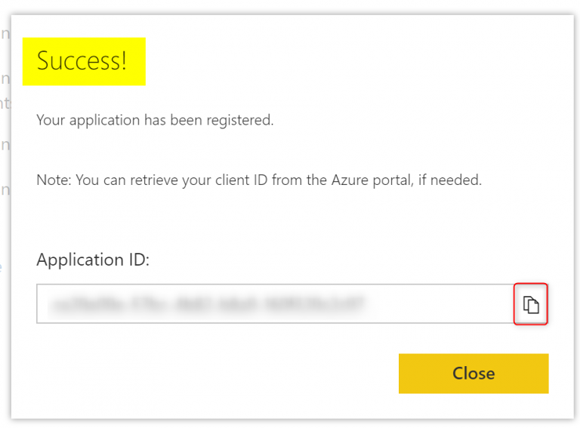
Этот идентификатор приложения должен быть добавлен на вкладке About в Power BI Helper позже, но есть еще несколько шагов, которые необходимо сделать.
Настройка разрешений на портале Azure
Войдите на портал Azure:
https://portal.azure.com
Перейдите в Azure Active Directory, а затем в раздел App Registrations, найдите приложение Power BI Helper и щелкните его.
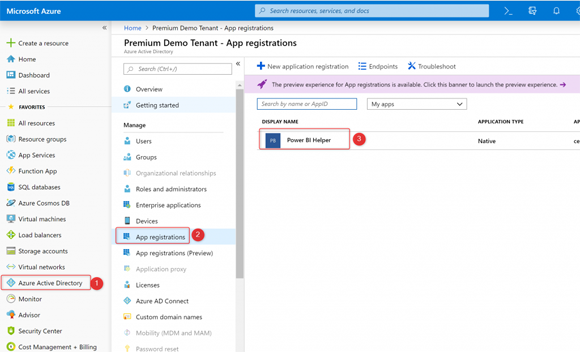
Зайдите в настройки приложения (Settings), а затем в Required Permissions:
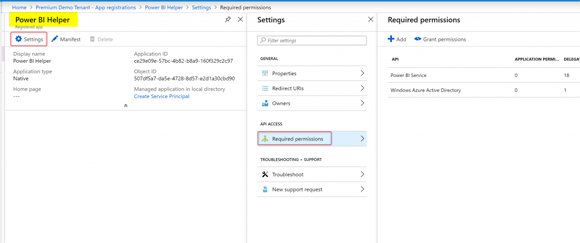
В зависимости от вашего разрешения на портале Azure, вы можете выполнить шаг № 1 или № 2, как показано далее.
Если у вас есть учетная запись администратора, вы можете использовать вариант № 1. в противном случае достаточно № 2.
№ 1- Если ваша учетная запись в учетной записи администратора
В этом разделе выберите Power BI Service, затем выберите все разрешения и нажмите Save.
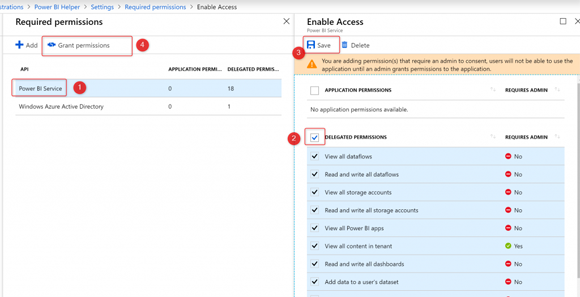
Затем выберите Windows Azure Active Director, выберите все разрешения и нажмите Save.
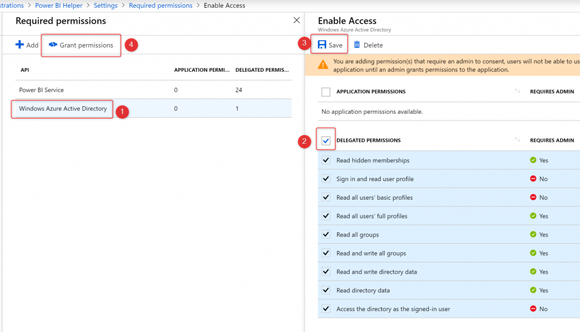
Это пример правильно настроенного приложения;
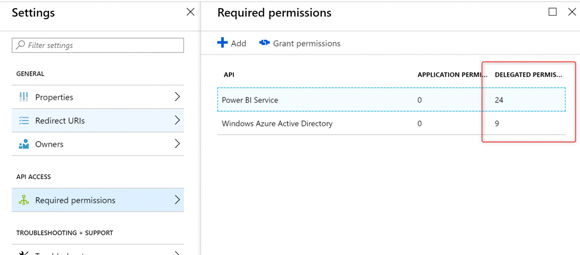
№ 2- Если ваша учетная запись не имеет прав администратора
Если у вас нет прав администратора, вам нужно выбрать только те разрешения, для которых в поле Required для каждого раздела указано No (Power BI Service и Windows Azure Active Directory), а затем сохранить и предоставить разрешение. (Однако, используя этот способ, вы не сможете использовать функции администратора, такие как доступ ко всему содержимому в клиенте из Power BI Helper);
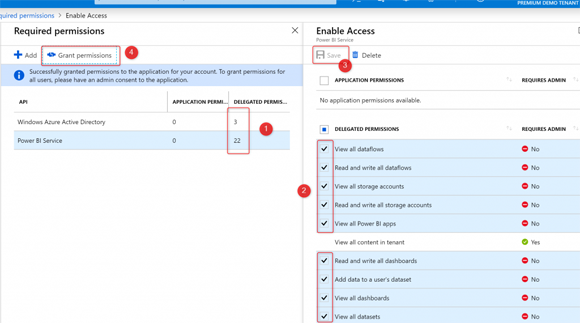
Добавление идентификатора приложения в Power BI Helper
Последний шаг - добавить ApplicationId на вкладке About в Power BI Helper, а затем Save:
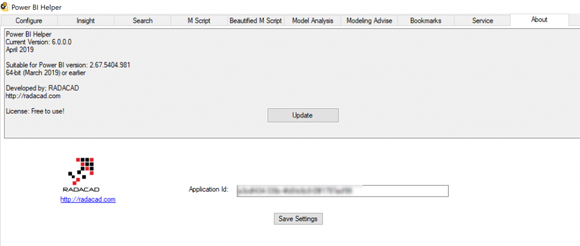
Теперь вы можете использовать вкладку Сервис Power BI Helper. Прочтите эту статью, чтобы узнать, что можно сделать с помощью вкладки Service в Power BI Helper.